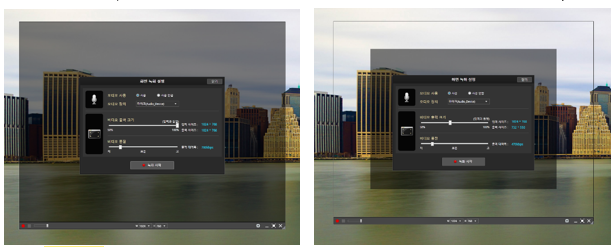전체 화면으로 녹화하기
Posted in 공통 기능 / by 자이닉스 / on Apr 12, 2016 17:17
ReadyStream Producer 프로그램을 사용하여 PC 화면을 전체 녹화할 수 있습니다.
1. 중앙에 화면녹화 설정 창이 나타나면, 오디오 사용 여부를 선택하고, 오디오 사용 시 ‘오디오 장치’ 항목에서 녹음
에 사용할 마이크를 선택합니다.
2. 비디오 출력
크기와 비디오 품질을 설정 바를 드래그하여 조정합니다.
전체화면 녹화가 아닌 경우에는, 비디오 출력 크기를 조정하면, 실제 녹화되는 크기를 확인할 수 있도록 화면 녹
화설정 창 뒷 배경에 검은 사각형 형태로 나타납니다.
(비디오 품질의 경우, 화면의 품질과 실제 서비스할 대역폭을 잘 고려하여 조정합니다. 1000kbps 이상을 선택할
경우, 시청자의 네트워크 환경에 따라 원활하게 시청하지 못할 수 있습니다. )
★ 전체화면 녹화 시 녹화 도구를 표시하지 않기 위해 최소화할 수 있습니다. 녹화 도구가 표시되지 않을 경우, 단축키
를 이용하여 녹화를 제어합니다.
F8 : 녹화시작/일시정지 , F9 : 녹화 종료 , F11: 콘트롤러 최소화/표시하기
3. 화면 녹화 설정을 마치면 [녹화 시작]을 클릭하여 화면녹화를 진행합니다.
4. 녹화를 마치려면
녹화 도구의 [녹화 종료]버튼을 클릭합니다.
- 첨부
- 문서정보
- • URLhttp://support.xinics.com/support/index.php?document_srl=77357
- • Date2016.04.12 17:17:22
- • Category공통 기능
- • Reads / Votes22664 / 0